win7解除安全模式的步骤教程
- 分类:Win7 教程 回答于: 2021年10月23日 09:08:00
一位用户反馈说Win7旗舰版系统电脑在安全模式下,无法连接wifi也无法进行拨号连接宽带.有时候会因为手误进入安全模式,今天小编来跟大家说说win7解除安全模式的步骤教程吧.
win7系统解除安全模式的教程:
1、首先我们将运行窗口打开,接着就点击开始就能够看到运行两个字,不过win7系统可能较复杂点。有的用户没有将其添加到开始菜单,那么就直接搜索,添加的话直接单击也可以。
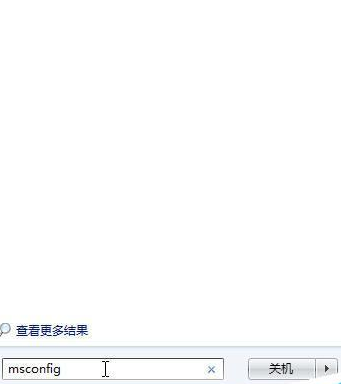
2、接着我们在运行命令窗口里面输入msconfig字符,进入系统配置界面,在界面中能够进行一些设置。
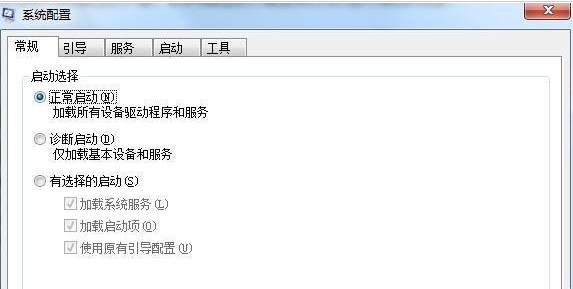
3、然后就来到引导界面,将安全引导前面的勾勾取消。接着在引导界面会显示安全引导选项,将这个选项打上勾勾,再重新启动计算机就可以恢复到正常模式。

以上就是电脑如何解除安全模式的内容,希望能够帮助到大家。
 有用
26
有用
26

分享


转载请注明:文章转载自 www.xiaobaixitong.com
本文固定连接:www.xiaobaixitong.com
 小白系统
小白系统
小白帮助
如果该页面中上述提供的方法无法解决问题,您可以通过使用微信扫描左侧二维码加群让客服免费帮助你解决。备注:人工客服仅限正常工作时间(周一至周六:9:00~12:00 2:00~6:00)

长按或点击右侧按钮复制链接,去粘贴给好友吧~


http://127.0.0.1:5500/content.htmlhttp://127.0.0.1:5500/content.htmlhttp://127.0.0.1:5500/content.htmlhttp://127.0.0.1:5500/content.htmlhttp://127.0.0.1:5500/content.htmlhttp://127.0.0.1:5500/content.htmlhttp://127.0.0.1:5500/content.htmlhttp://127.0.0.1:5500/content.htmlhttp://127.0.0.1:5500/content.html
取消
复制成功
详解win7激活方法两种方法
 1000
10002022/11/07
2022年win7旗舰版永久激活最新密钥神Key win7激活码永久序列号免费激活大全
 1000
10002022/11/03
win7专业版激活密钥2022 win7专业版激活密钥永久激活码
 1000
10002022/11/03
热门搜索
win7激活密钥专业版永久免费版大全
 1000
10002022/10/16
windows7系统如何恢复出厂设置
 1000
10002022/10/09
小白系统重装win7的方法步骤
 1000
10002022/06/24
小白三步装机系统win7怎么激活
 1000
10002022/06/23
win7重装系统后连不上网怎么办
 1000
10002022/06/13
电脑系统重装windows7
 1000
10002020/03/17
一键装机win7图文详解
 1000
10002020/01/30
上一篇:PE系统内安装win7教程
下一篇:小白U盘重装win7系统的步骤教程
猜您喜欢
- 小编教你win7打开ie浏览器自动关闭怎..2019/05/24
- 电脑win7硬盘安装教程步骤2021/04/06
- 联想笔记本重装系统win7操作步骤..2022/06/21
- 教你win7重装win10系统步骤2021/11/07
- w7旗舰版系统安装的步骤教程..2021/09/17
- 为你解答win7系统语言包如何安装..2019/01/17
相关推荐
- 显卡,小编教你独立显卡怎么安装..2018/03/17
- 一键重装系统win764如何操作..2023/02/18
- 小编教你win7系统U盘插入后假死怎么处..2018/11/16
- win7电脑显卡驱动安装失败怎么办..2021/11/12
- 华硕笔记本更换硬盘后安装不了Win7系..2021/06/16
- win7备份在哪该如何设置2021/04/21
文章已经到底了,点击返回首页继续浏览新内容。

















